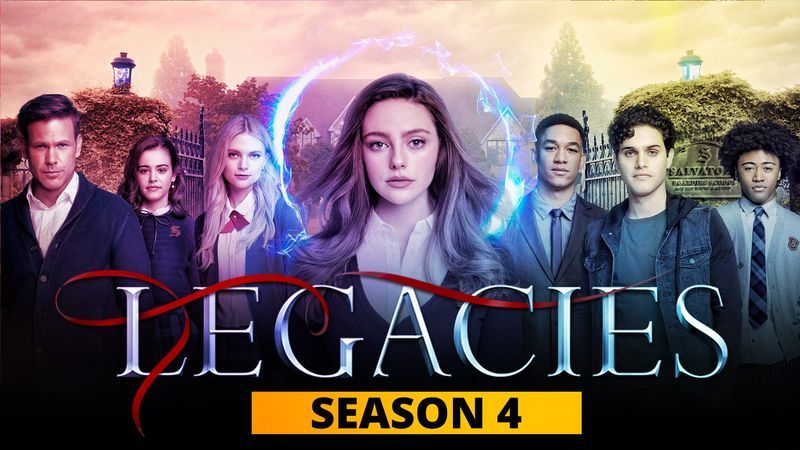Nereti tiek saņemts padoms no drošības un privātuma aizstāvjiem, liekot pārlūkprogrammai bloķēt vai atspējot sīkfailus. Vai tomēr tas ir saprātīgākais padoms? Sīkfails ir neliels teksta fails, ko tiešsaistes vietnes glabā jūsu datorā (vai tālrunī vai jebkurā vietā, kur sērfojat tīmeklī), un tās galvenais mērķis ir saglabāt jūsu ierīcē apmeklētās vietnes preferences un iestatījumus. 
Kad atgriezīsities kā lietotājs, kurš atgriežas, sistēma atcerēsies tādas lietas kā jūsu izcelsmes valsts, vai esat pieteicies un vai jūsu iepirkumu grozā jau ir produkti vai notiek kāda cita darbība. Šo iemeslu dēļ, atstājot iespējotus sīkfailus, tiks pielāgota un vienkāršota tiešsaistes pieredze. Ja izmantojat iPhone tālruni, varat vienkārši iespējot sīkfailus, ja tas ir izslēgts.
Šajā rakstā mēs apspriedīsim, kā iPhone tālrunī iespējot sīkfailus.
Kā iespējot sīkfailus iPhone tālrunī?
Ir vairākas pārlūkprogrammas, kuras izmantojat savā ikdienas dzīvē. Daži dod priekšroku noklusējuma Safari, savukārt daži ir apmierināti ar Chrome. Sīkfailu iespējošana visās šajās pārlūkprogrammās ir atšķirīgas. Tāpēc apskatīsim tos pa vienam.
1. Safari ierīcē iespējojiet sīkfailus iPhone tālrunī
Sīkfailu iespējošana pārlūkprogrammā Safari ir diezgan vienkārša. Veiciet tālāk norādītās darbības, lai iespējotu sīkfailus.
- Savā iPhone tālrunī atveriet lietotni Iestatījumi.
- Pēc ritināšanas uz leju sarakstā atlasiet Safari.

- Parādīsies lodziņš ar uzrakstu Bloķēt visus sīkfailus.
- Aktivizējiet šo iestatījumu, lai neļautu Safari pieņemt jaunus sīkfailus, tiklīdz noklikšķināt uz Accept Cookies.
- Ja vēlaties, lai jūsu iPhone Safari pieņemtu sīkfailus, izslēdziet slēdzi.

2. Iespējojiet sīkfailus iPhone tālrunī pārlūkprogrammā Chrome
Google Chrome operētājsistēmai iOS ir pēc noklusējuma iespējoti sīkfaili. Parasti nav parastas metodes sīkfailu atspējošanai. Tomēr sīkfailus varat izdzēst, veicot tālāk norādītās darbības.
- Savā iPhone tālrunī atveriet Google Chrome.
- Atveriet Chrome izvēlni, augšējā labajā stūrī noklikšķinot uz trim punktiem un atlasot Iestatījumi.
- Tiks parādīta izvēlne Privātums; pieskarieties tai.

- Atlasiet opciju, lai dzēstu pārlūkošanas vēsturi.
- Atzīmējiet Sīkfaili un vietņu dati opcijā Laika diapazons, pēc tam noklikšķiniet uz Notīrīt pārlūkošanas datus apakšā, lai pabeigtu.
- Tā rezultātā jūsu iPhone Chrome sīkfaili tiks dzēsti.
3. Iespējojiet sīkfailus iPhone tālrunī pārlūkprogrammā Firefox
Firefox, atšķirībā no Chrome, sniedz jums iespēju iespējot vai atspējot sīkfailu saglabāšanu jūsu datorā. Atrodiet un izmantojiet šo iestatījumu savā tālrunī, veicot tālāk norādītās darbības.
- Savā iPhone tālrunī atveriet pārlūkprogrammu Firefox
- Pieskarieties trim horizontālajām līnijām apakšējā labajā stūrī un noklikšķiniet uz Iestatījumi.
- Dodieties uz lapas apakšdaļu un atlasiet Datu pārvaldība.

- Viens no slēdžiem, ko atradīsit šajā ekrānā, norāda uz sīkfailiem.

- Lai pārlūkprogrammā Firefox atļautu sīkfailus, ieslēdziet šo slēdzi. Lai deaktivizētu sīkfailus, izslēdziet tos.
Šādi varat iespējot sīkfailus savā iPhone tālrunī, ja izmantojat dažādas pārlūkprogrammas. Pastāv ļoti maza iespēja, ka izmantojat kādu citu tīmekļa pārlūkprogrammu. Pastāstiet mums, kuru jūs izmantojat.